
Съдържание:
- Автор John Day [email protected].
- Public 2024-01-30 07:55.
- Последно модифициран 2025-01-23 14:36.


Забелязвали ли сте някога, че когато хората използват уеб камера с вграден микрофон за гласов чат, акустиката в стаята и други шумове са по-забележими, отколкото при слушалки или микрофон? Това е така, защото микрофонът е толкова далеч от устата им, където гласът е най -силен в сравнение с останалата част от стаята. Този инструктор (първият ми) ще ви покаже как да добавите външен жак за микрофон, така че да можете да включите ревера или микрофона за слушалки в Камерата EyeToy (и много други уеб камери) да се чува по-ясно. Ако имате EyeToy и все още не сте го инсталирали на компютъра си, вижте тази инструкция Turn-a-PS2-EyeToy-Camera-to-a-High-Quality -Уебкамера.
Стъпка 1: Съберете консумативите



Какво ви трябва: EyeToy (или друга уеб камера с вграден микрофон) Миниатюрен кабел за микрофон 1/8 (3,5 мм) превключващ жак за телефон (използвах стерео) Инструменти: ОтверткаДрелКрепки за кабелПайкър с фин накрайник Нож (може да се наложи да отрежете пластмасата)
Стъпка 2: Отворете



Обърнете камерата, завъртете основата настрани и отстранете двата винта, които държат кутията затворена.
Стъпка 3: Премахнете дъската



Започнете да плъзгате дъската нагоре и назад. При това ще трябва да развиете обектива от дъската. След като дъската се освободи, я оставете настрана за няколко минути, докато маркираме и пробиваме отвора за крика.
Стъпка 4: Пробийте кутията



Задръжте крика в задната част на кутията, за да видите къде е най -подходящ и маркирайте (молив #2 прави блестяща сива следа върху черната пластмаса), преди да пробиете. Ако наистина искате, бихте могли да го поставите отстрани, но страничните ръбове са твърде дебели. Центрирайте удара на марката и пробийте 1/16 "пилотен отвор. След това пробийте дупката с бита 1/4" с лек натиск. Не искате той да се хване толкова близо до ръба и да го разбие. Тествайте крика в дупката и вижте дали трябва да изрежете всякакви гребени или да разровите дупката, ако сте маркирали неправилно или сте пробили неправилно.
Стъпка 5: Окабеляване на жака

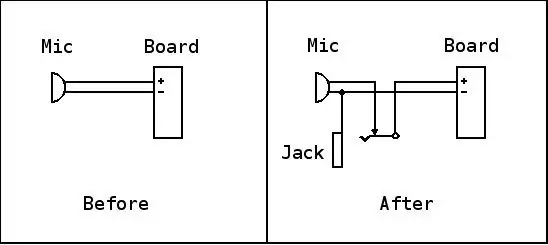
Измерете колко жица ще трябва да достигнете от жака до микрофона, а също и до дъската (и двете могат да бъдат равни без проблем. Нарежете тези две парчета екранирана тел и отстранете краищата, около 1/4 "от единия край и 1/2 "от другата. Моят проводник беше от Radio Shack, въпреки че можех да използвам други екранирани сигнални проводници, спасени от видеомагнитофони или касетофони. Отлепете микрофона от дъската, като обърнете внимание на полярността. Също така изварете двата къси проводника от микрофонът. Ако се вгледате внимателно, ще видите, че черният (-) проводник е запоен към подложка със следи от корпуса на микрофонния елемент, докато белият (+) проводник е върху подложката без връзки към кутията Това е важно, защото кондензаторните микрофони са чувствителни към полярността и няма да работят, ако са обърнати. Може дори да изгори предусилвателя, ако се обърне, тогава елементът никога няма да работи отново. в моя случай отворът беше твърде малък, за да могат и двата щита да влязат в терминалната дупка, така че увих един около друг щит и го запоявайте по този начин, но вижте дали можете да завъртите двете заедно и все пак да я поставите в дупката. след това запоявайте централните проводници, по един, към клемата на върха и клемата за превключване на върха. Ако сте използвали стерео жак като мен, оставете пръстеновите клеми на мира. Сега запояйте микрофона към проводника на клемата на превключвателя, щит към - (заземен към корпуса) тампон и центрирайте към другия. Това е близо, затова се уверете, че централният проводник не докосва другата подложка или кутията. Запояйте другия проводник към дъската, центрирайте към + и защитете към -. Реших, че ще бъде по -лесно да го запоя на противоположната страна на оригинала, влизайки отзад, вместо да обикалям отпред. Проверете всичките си връзки за запояващи мостове.
Стъпка 6: Сглобяване отново



Монтирайте телефонния жак и започнете да преинсталирате микрофона и платката. Внимавайте да вкарате светодиодите в отворите им и да завиете обектива обратно, като внимавате да не го пресечете. Ако започне да се върти трудно, вероятно е с кръстосана резба. Отдръпнете го и го изправете направо. Никога не съм имал този проблем, така че може би това е прекалено фина нишка, за да се пресича лесно. Плъзнете капака отново и поставете отново винтовете.
Стъпка 7: Насладете се

Включете уеб камерата обратно в компютъра и я проверете. Тествайте вътрешния микрофон, след това включете друг микрофон, за да тествате новата връзка. Насладете се на подобрената акустика на съотношението глас към стая!
Препоръчано:
Kcam- уеб камера с микрофон и високоговорител (usb) за работа от дома: 5 стъпки

Kcam- уеб камера с микрофон и високоговорител (usb) за работа от вкъщи: Това е първата ми инструкция и това е времето на блокиране, когато работите от вкъщи и този проект също е част от предизвикателството „работа от дома“за това, моля гласувайте мен, за да спечеля конкурса. Но моля, гласувайте, ако ви хареса
Използвайте повторно модул за уеб камера HP WebCam 101 Aka 679257-330 като обща USB уеб камера: 5 стъпки

Използвайте повторно модул на уеб камера HP WebCam 101 Aka 679257-330 като обща USB уеб камера: Искам да подправя 14-годишния си Panasonic CF-18 с чисто нова уеб камера, но Panasonic вече не поддържа тази прекрасна машина, затова трябва да използвайте сивото вещество за нещо по -лесно от b & b (бири и бургери). Това е първата част
Направете външен твърд диск от стар външен CD/RW: 5 стъпки

Направете външен твърд диск от стар външен CD/RW: Доста директно преобразуване на стар външен CD/RW в по -полезен външен твърд диск. Консумативи 1-външен cd/rw (за предпочитане по-кутия тип) 1-твърд диск (трябва да съответства на вътрешния конектор на кутията на устройството, трябва да бъде форматиран/синхронизиран) 1-см
Лесен 10-минутен макро обектив за Eyetoy/уеб камера: 5 стъпки

Лесен 10-минутен макро обектив за Eyetoy/уеб камера: Тази инструкция ще ви даде подробни прецизни и ясни формулировки и снимки за 10-малки минути, ще имате лесен за използване лесен за лесно премахване на макро обектив за вашия Eyetoy/уеб камера
Поддръжка на триножник за QuickCam (или друга уеб камера): 5 стъпки

Поддръжка на триножник за QuickCam (или друга уеб камера): Има много причини, поради които може да искате да поставите уеб камерата си върху статив. Трябваше да направя това, защото стойката за моя Logitech QuickCam Pro 4000 липсваше, но често е хубаво да се използва със статив за по -добри снимки като цяло, особено ако
